前回は Unity で見下ろし型ゲームを作るためのアセット TopDown Engine に含まれるサンプルゲームの主人公の絵を変えるために、キャラクターチップをぴぽや倉庫様からダウンロードし、スプライト画像のアニメーションを作成しました。

Project ウィンドウのスプライト群を Scene ウィンドウに D&Dするとアニメーションするゲームオブジェクトが追加されました。
今回は、サンプルゲームの主人公のデータがどこにあるのかを探し、そのアニメーションを差し替える手順を紹介します。
※ Unity は 2021.3.14f1、TopDown Engine は 3.1.1 です。
公式サイトの情報
「TopDown Engine Tutorial : How to create a Character? – YouTube」( 16 分 7 秒)を参考にして、キャラクターの絵を差し替えます。
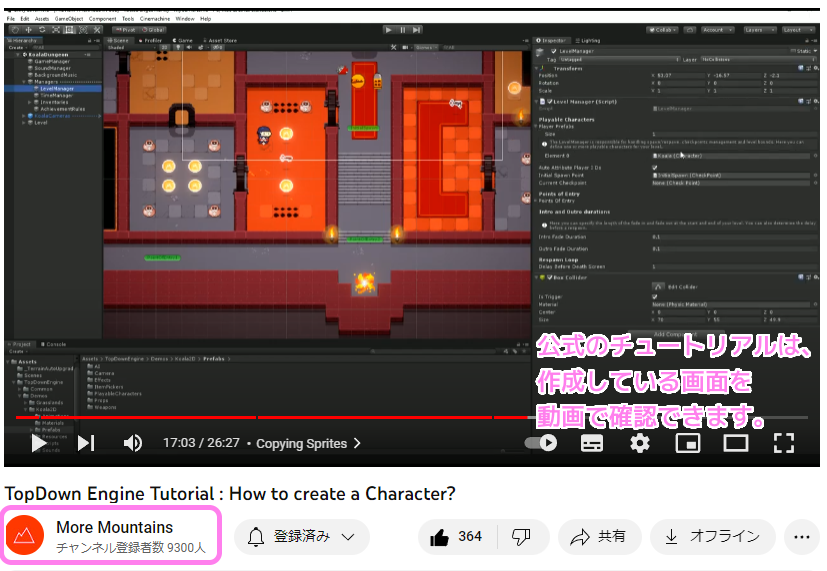
TopDown Engine の公式のチュートリアル動画では作成している画面を動画で確認できます。 参照:https://youtu.be/nLZ2usJ5OJ4
英語ですが、 Unty エディタでの操作を見ることができます。
公式サイト「How to create your own character? | TopDown Engine Documentation」にも手順が英語ですが書かれています。
主人公キャラクターの居場所を探す
まずは操作するキャラクター(主人公)がどこに存在するかを調べます。
ゲームによってはシーンに最初から配置する場合もありますが、TopDown Engine のサンプルゲーム Koala Dungeon では、ゲーム実行時にあらかじめ指定されたプレハブを生成・配置しています。
主人公のプレハブの指定先は LevelManager ゲームオブジェクトの LevelManager コンポーネントのフィールド Player Prefabs です。
LevelManager ゲームオブジェクトは Hierarchy ウィンドウの Managers という空のゲームオブジェクトの下に配置されています。
選択後に Inspector ウィンドウで LevelManager コンポーネントの PlayerPrefabs の配列を開くと「Koala (Character)」という要素があるのでクリックしましょう。
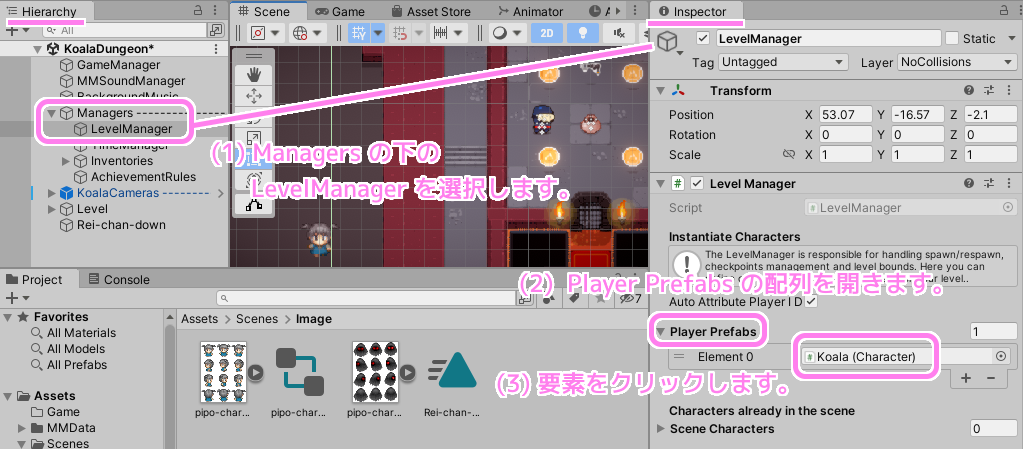
TopDown Engine サンプルの LevelManager の PlayerPrefabs の要素をクリックします。
LevelManager コンポーネントに設定されている Koala (Character) プレハブの場所が Project ウィンドウに表示されます。
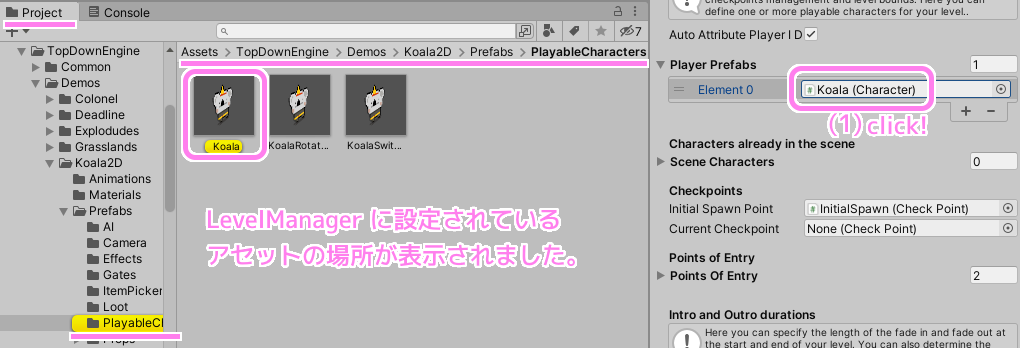
TopDown Engine サンプルの LevelManager の PlayerPrefabs で指定したアセットの場所が表示されました。
発見した主人公のプレハブを Ctrl + D またはメニュー[Edit]→[Duplicate] で複製します。
わかりやすいように名前を変えてから、Scene ウィンドウにドラッグ&ドロップしシーンに追加しましょう。
参照:TopDown Engine Tutorial : How to create a Character?( 17 分 7 秒)
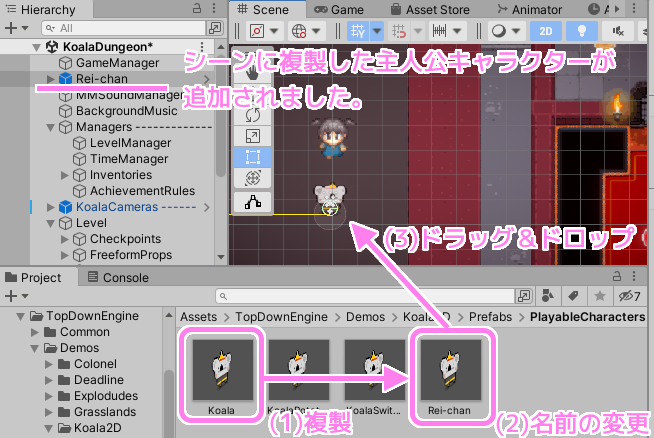
TopDown Engine サンプルの主人公キャラのアセットを複製リネームしシーンに配置します。
追加した主人公のゲームオブジェクトは Project ウィンドウからドラッグ&ドロップした際のプレハブと関連付けられていて、構成を変更するときに不便です。
そこで、主人公のゲームオブジェクトを選択し右クリックのポップアップメニュー[Prefab]→[Unpack Completey] を指示します。
これにより、子オブジェクトも含めてプレハブとの関連付けが解除され、構成を変更しやすくなりました。
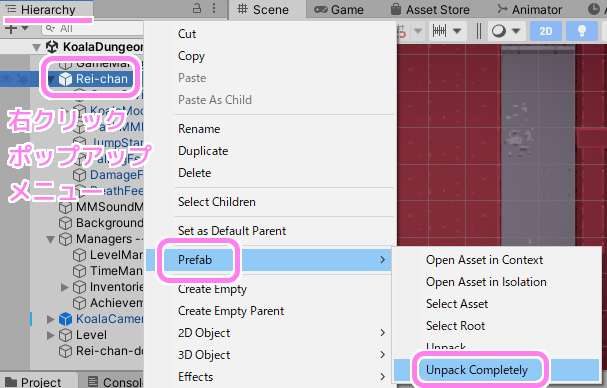
複製追加した主人公のゲームオブジェクトの一部を差し替えるために完全に Unpack します。
前回作成した差し替え先のスプライトアニメーションのゲームオブジェクトを Hierarchy ウィンドウで選択し、Inspector ウィンドウの Sprite Renderer コンポーネントの Additional Settings の SortingLayer の値を Characters に変更します。
これは絵が重なったときに手前に表示する順番に影響します。
その後、 Hierarchy ウィンドウ内でドラッグ&ドロップし、先ほど Unpack した主人公ゲームオブジェクトの直下に移動させます。
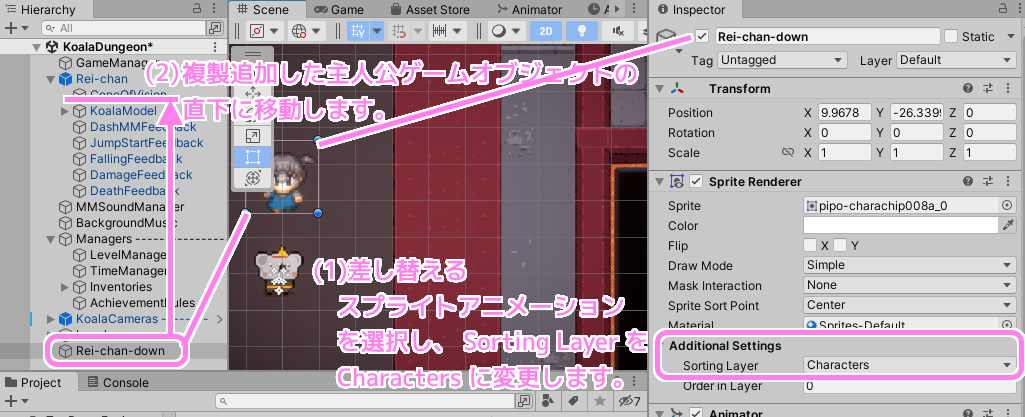
差し替えるスプライトアニメーションのSortingLayerをCharactersに変更し主人公ゲームオブジェクト直下に移動させます。
差し替え先のスプライトアニメーションのゲームオブジェクト Rei-chan-down は KoalaModel ゲームオブジェクトと対応しています。
KoalaModel(コアラのアニメーションを表示しています) が持っているエフェクトなどと位置がずれないように、差し替え先の Rci-chan-down のゲームオブジェクトを同じ位置に移動しましょう。
TopDown Engine Tutorial : How to create a Character?(18分51秒) を見ていると、足元のあたりを特に合わせているように見えました。
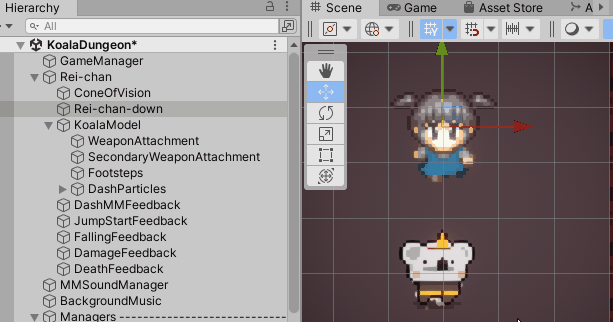
TopDown Engine サンプルの主人公のスプライトアニメーションと差し替え先と位置を合わせます。
KoalaModel ゲームオブジェクトが下位に保持しているゲームオブジェクト群を Hierarchy ウィンドウで複数選択し、差し替え先の Rei-chan-down ゲームオブジェクトの直下に移動させます。

Unity Hierarchy ウィンドウで KoalaModelの下位のゲームオブジェクト群を複数選択しドラッグ&ドロップで差し替え先に移動させます。
スプライトアニメーションの差し替えが済んだので差し替え元の KoalaModel ゲームオブジェクトは削除します。
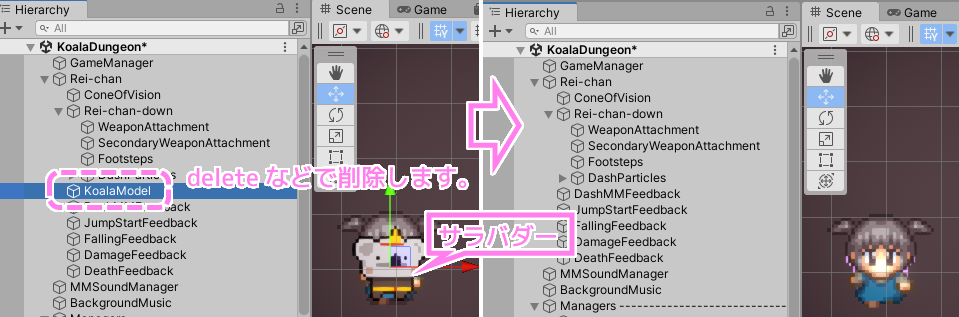
スプライトアニメーションの差し替えが済んだので差し替え元のゲームオブジェクトを削除します。
これで主人公の絵(スプライトアニメ―ション)が差し替えられました。
今回はここまで
これで目的である主人公の絵の差し替えができました。
しかし、この変更によって設定が Missing (行方不明) になったりしてしまっています。
次回はそのような設定を修正し、主人公の絵を変えたサンプルゲームとして実際にプレイしてみたいと思います。
参照サイト Thank You!
- Unity
- TopDown Engine
- ぴぽや倉庫
- TopDown Engine Tutorial : How to create a Character? – YouTube
- How to create your own character? | TopDown Engine Documentation


コメント